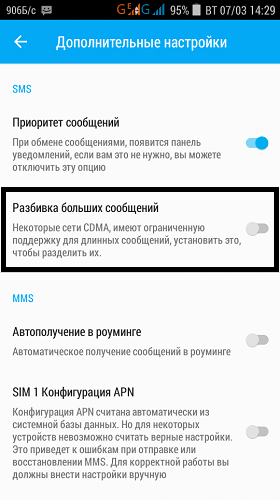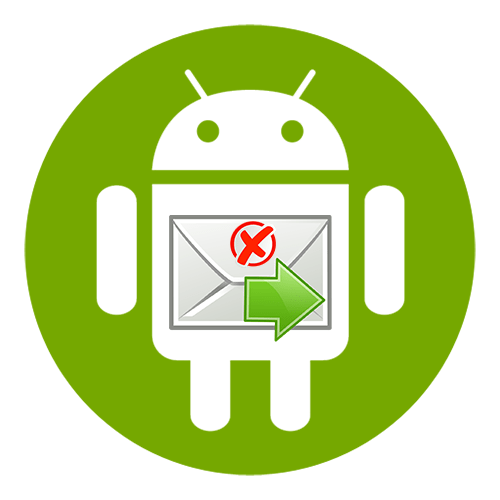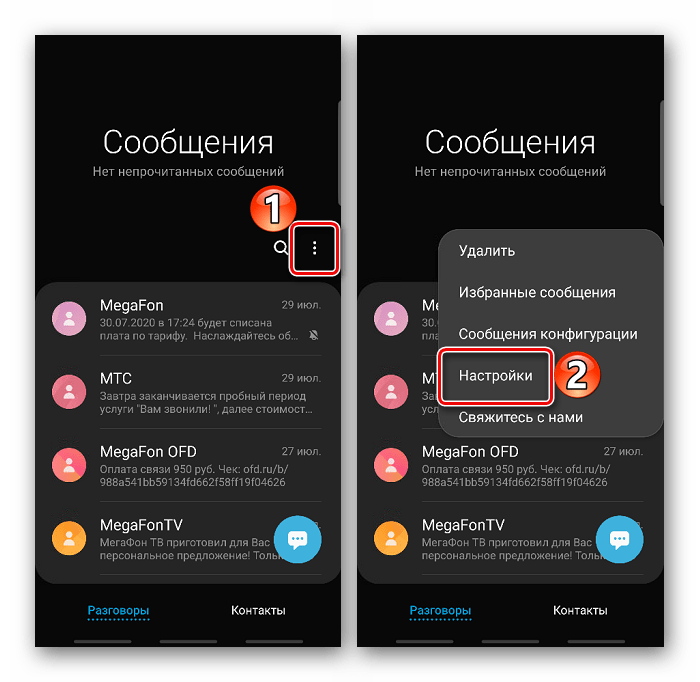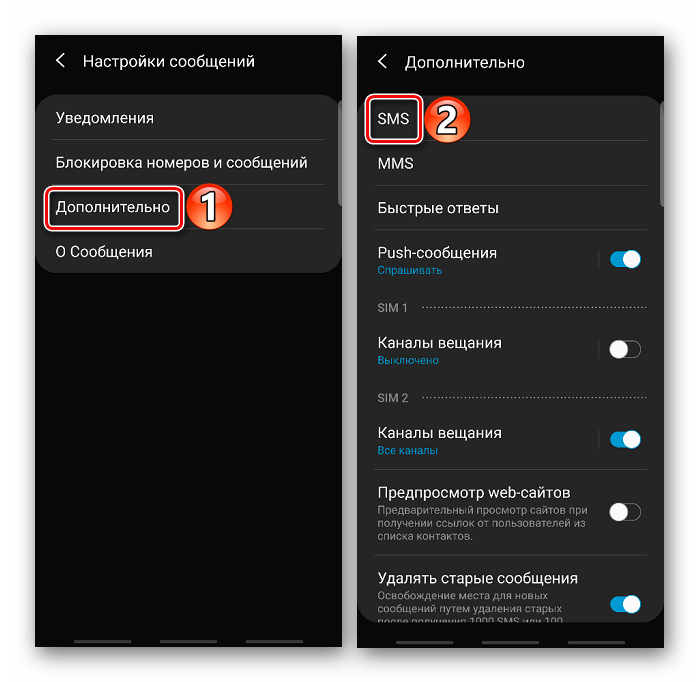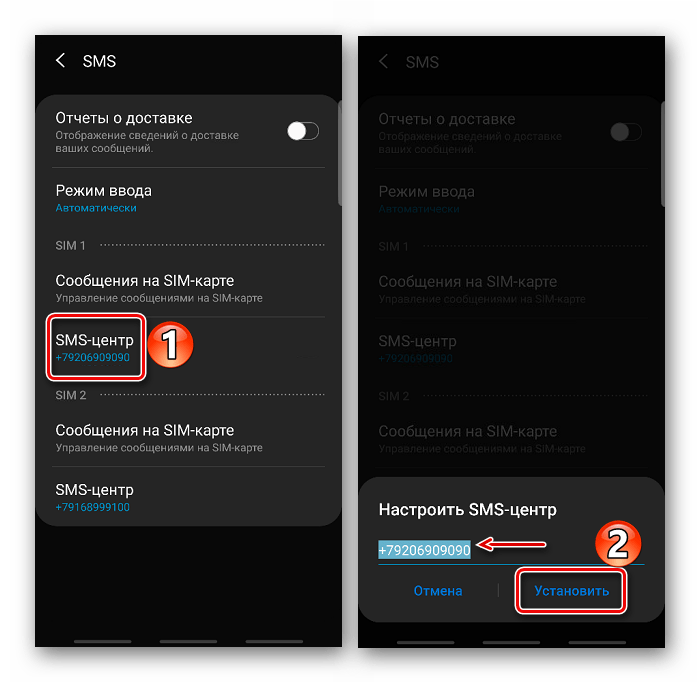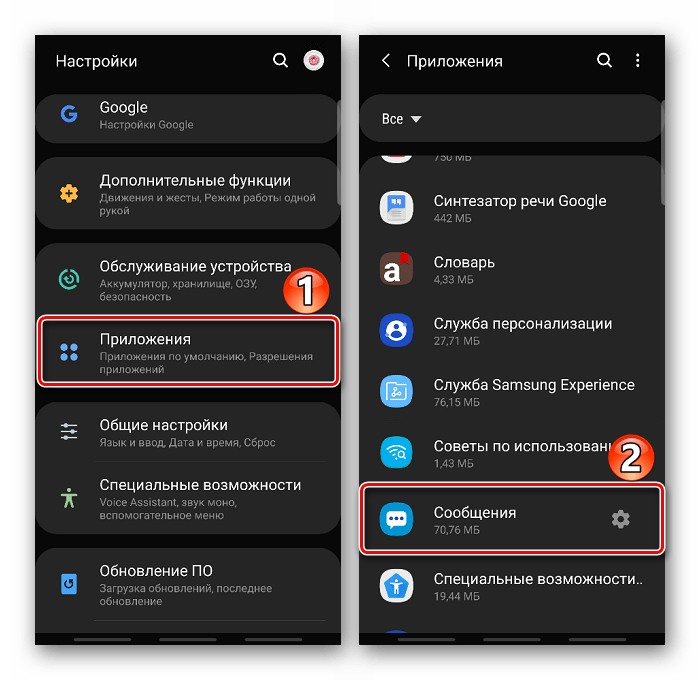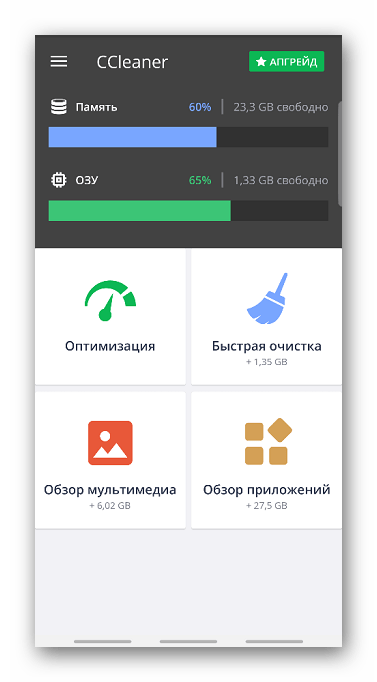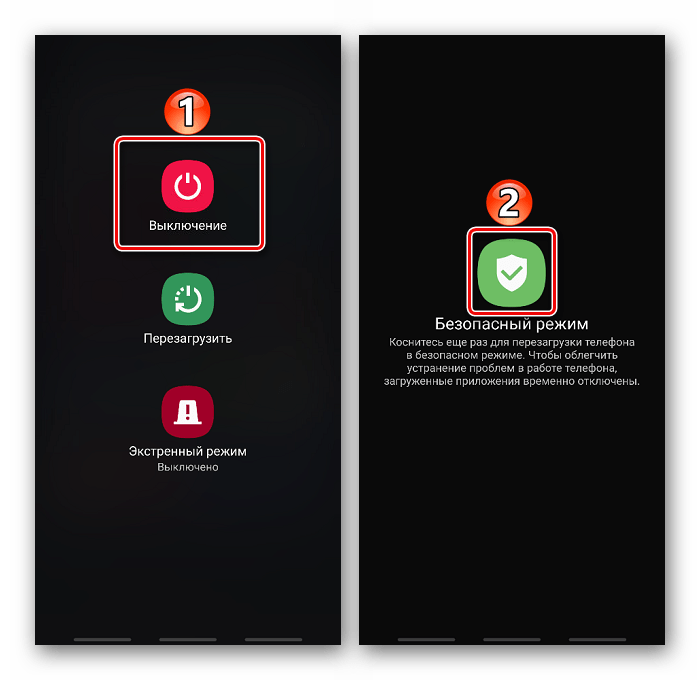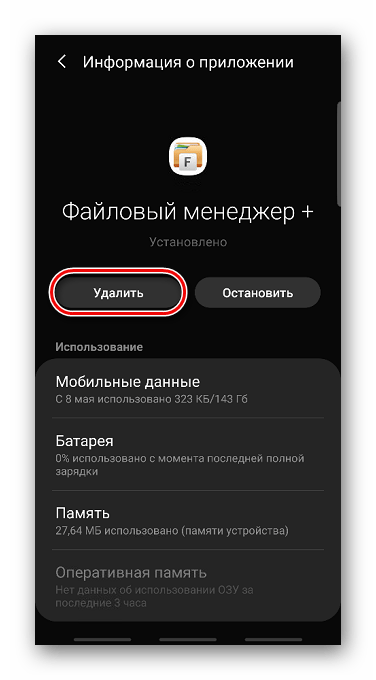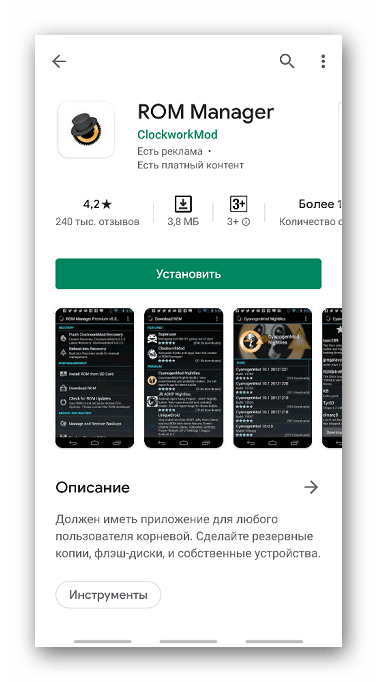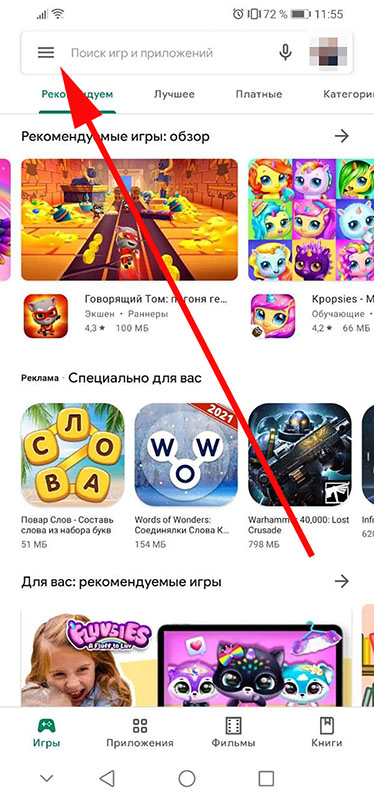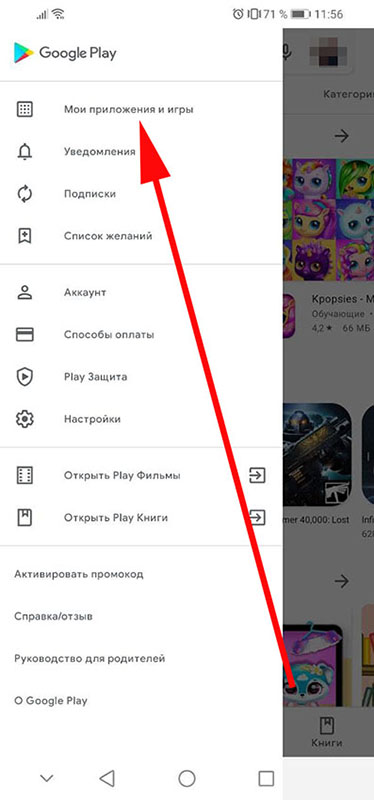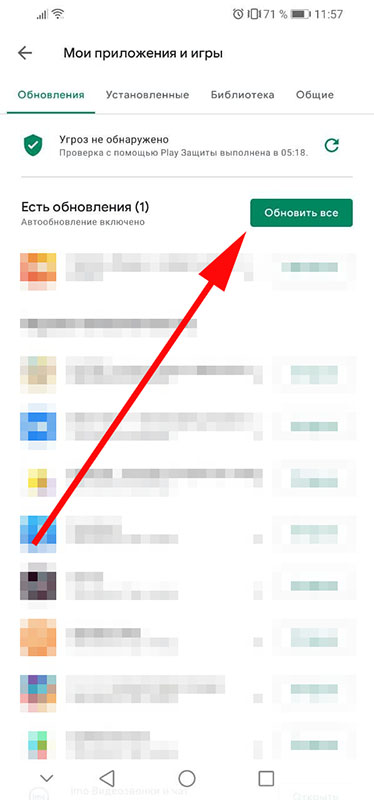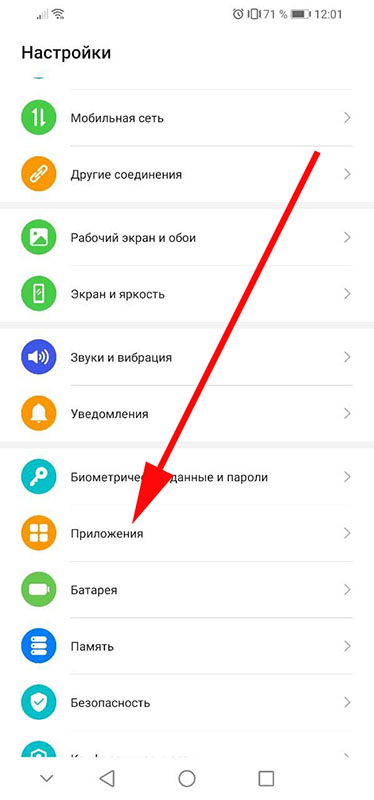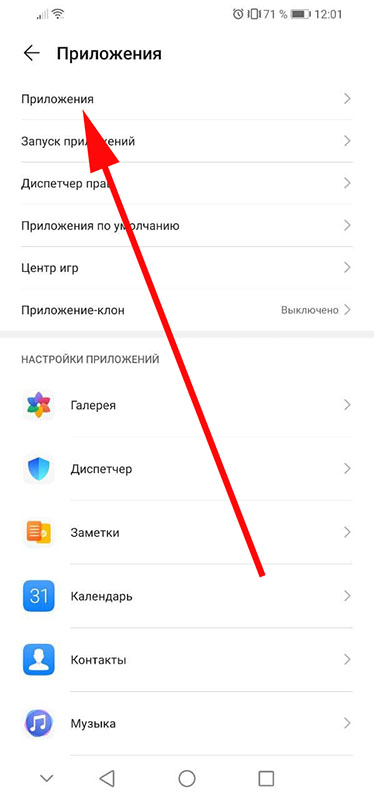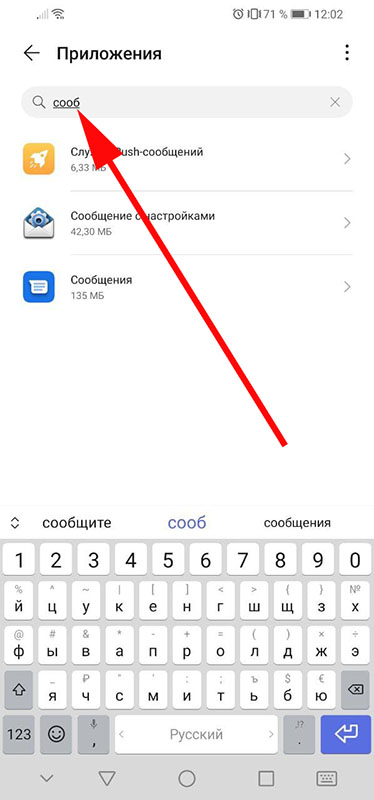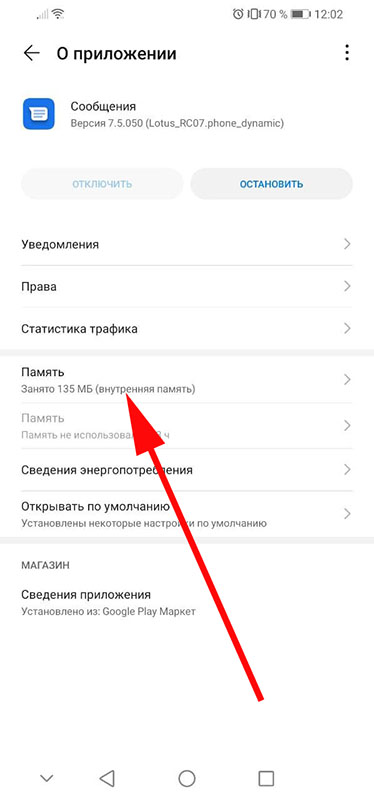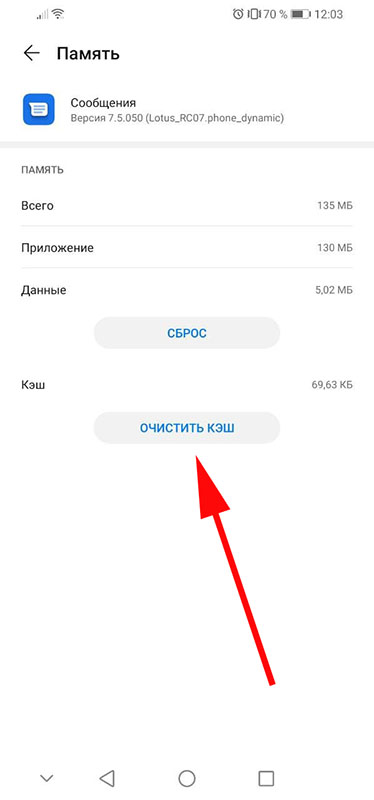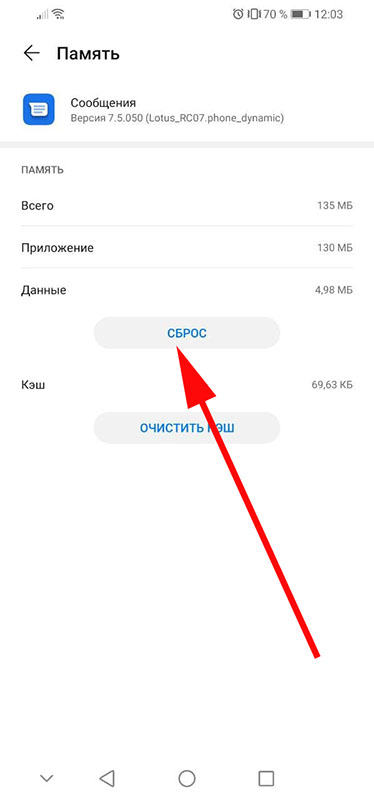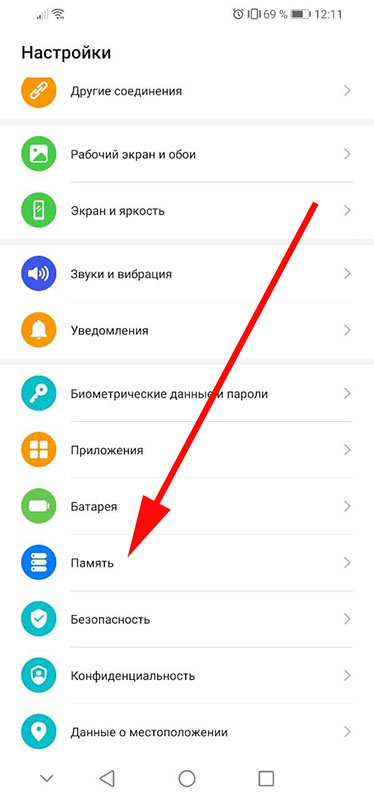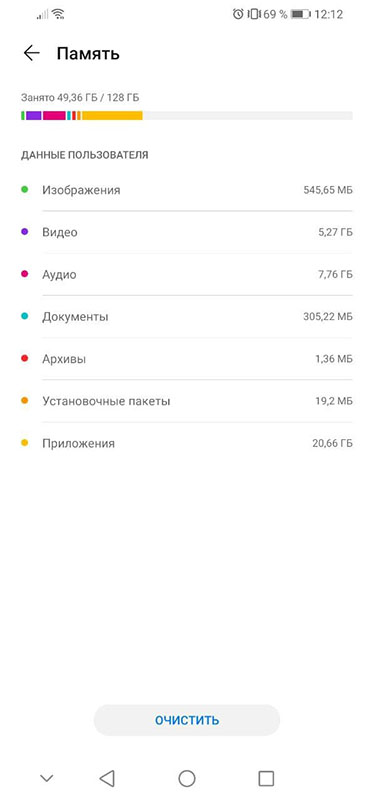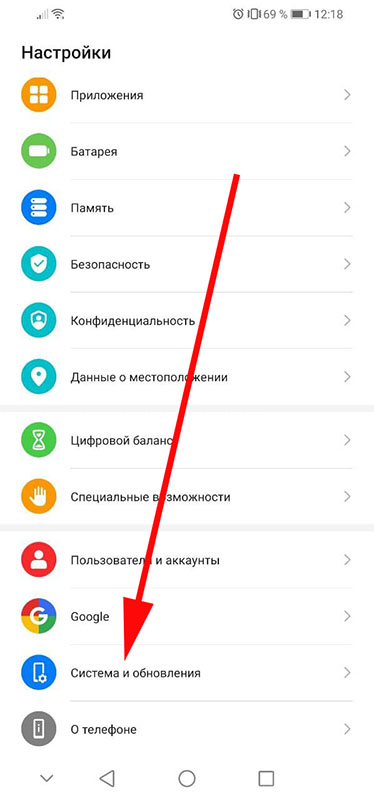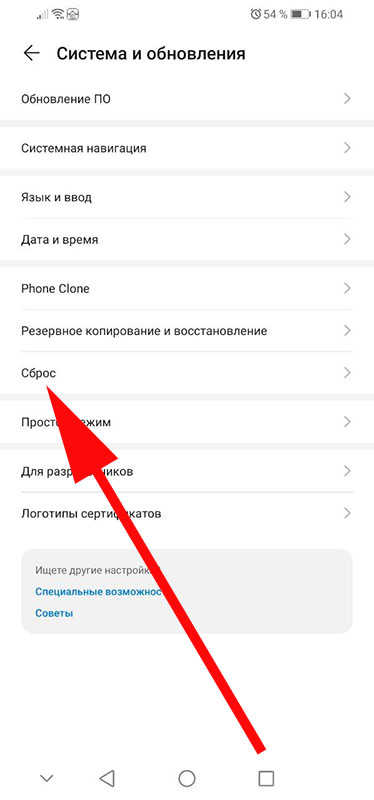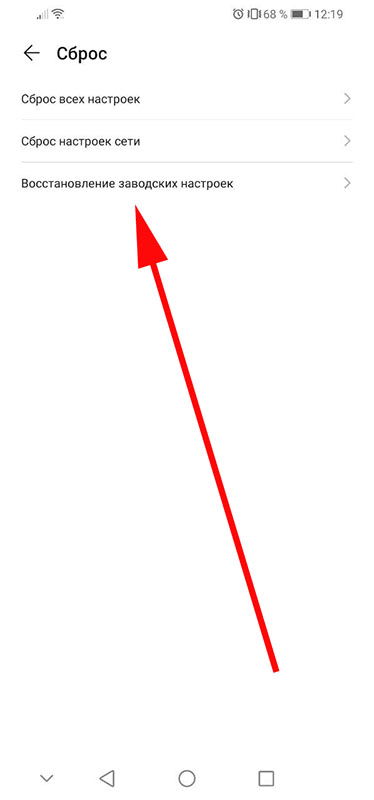- Как отправить длинное смс на андроиде
- Почему на анроиде смс преобразуются в ммс
- Как отключить преобразование смс в ммс
- Go SMS Pro
- Handcent SMS
- Решение проблем с отправкой СМС на устройстве с Андроид
- Важная информация
- Способ 1: Настройка SMS-центра
- Способ 2: Очистка кэша
- Способ 3: Очистка памяти
- Способ 4: Удаление конфликтного ПО
- В работе приложения Сообщения произошел сбой что делать?
- Что такое приложение Сообщения?
- Ошибка связанная с обновлением Android
- Очистка кеша и сброс приложения Сообщения
- Недостаточно памяти в смартфоне может быть причиной сбоя в работе приложения Сообщения
- Как сбросить смартфон к заводским настройкам
- Слабая конфигурация смартфона
Как отправить длинное смс на андроиде
В старых простых телефонах отправить длинное смс было просто — оно разбивалось на несколько коротких сообщений и доставлялось адресату по частям. В смартфонах на андроиде длинное смс преобразуется в ммс и приходит адресату в виде мультимедийного сообщения.
Почему на анроиде смс преобразуются в ммс
Преобразование длинных смс в ммс происходит по разным причинам:
- чтобы избежать ошибки приема-передачи сообщений на разных устройствах;
- передача одного ммс может быть дешевле отправки нескольких смс;
- ограничение мобильной сети.
Это неудобно. Не у каждого на телефоне настроен прием ммс. Да, есть Viber, Telegram и другие сервисы общения через интернет. Но как быть, если необходимо отправить длинное сообщение именно в виде sms?
Как отключить преобразование смс в ммс
Первое, что приходит в голову — покопаться в настройках телефона. Но ни в настройках приложения для отправки сообщений, ни в настройках самого андроида нет возможности отключить преобразование длинных смс в ммс.
Для этого в плей маркете есть альтернативные программы отправки сообщений. С их помощью Вы сможете отправить длинные смски, и, если программа понравиться, установить ее программой для приема-отправки сообщений по умолчанию.
Go SMS Pro
Одна из лучших альтернативных программ для приема-отправки сообщений на андроиде. Функционал богатый, но нам сейчас нужна только одна функция. Находится она по пути «Настройки — Основные — Дополнительные настройки — Разбивка больших сообщений».
Если функция выключена, SMS не будут преобразовываться в MMS.
Handcent SMS
Альтернатива GO SMS Pro — приложение Handcent. Оно тоже позволяет отправлять длинные сообщения без преобразования их в ммс. Но эта программа не настолько удобная. Хотя бы потому, что при первом запуске она предлагает скачать собственный языковой пакет для полноценной работы.
После установки программ надо будет установить их приложениями по умолчанию для работы с SMS. Если интерфейс и функции программ Вам понравятся больше, чем родное приложение, используйте их. Если нет, просто удалите их.
Источник
Решение проблем с отправкой СМС на устройстве с Андроид
Важная информация
На страницах поддержки официальных сайтов мобильных операторов есть рекомендации, которыми следует воспользоваться в первую очередь, если перестали отправляться сообщения с Android.
- Перезагрузите устройство и снова попробуйте отправить сообщение.
- Проверьте, правильно ли указан номер получателя СМС. Если он начинается с цифры 8, попробуйте ввести его в международном формате – через «+7».
- Проверьте баланс. Возможно, на отправку СМС не хватает средств. Информацию о балансе можно уточнить во время звонка оператору, в «Личном кабинете» на официальном сайте или в мобильном приложении.
- Если сообщения не отправляются определенному абоненту, убедитесь, что не находитесь у него в «Черном списке».
Способ 1: Настройка SMS-центра
СМС-центр – это сервис, через который отправляются сообщения. Представляет собой обычный номер, который обязательно начинается с «+7» и зависит от мобильного оператора и региона. Если он не указан или указан неверно, то SMS отправляться не будут. Как правило, на момент покупки сим-карта уже настроена на отправку сообщений, но при необходимости номер можно ввести вручную через настройки устройства, предварительно уточнив его у оператора. Рассмотрим, как подключить СМС-центр на примере сотовой связи Мегафон.
- Открываем приложение «Сообщения», тапаем иконку в виде трех точек и выбираем «Настройки».
Нажимаем «Дополнительно» и открываем раздел «SMS».
Тапаем «SMS-центр», указываем нужный номер или меняем имеющийся и жмем «Установить».
Способ 2: Очистка кэша
Причиной ошибок при отправке сообщений может служить само приложение. В этом случае можно попробовать очистить его кэш.
- Заходим в «Настройки» смартфона, открываем раздел «Приложения», находим в списке «Сообщения» и тапаем по нему.
Способ 3: Очистка памяти
В современных смартфонах нет определенного лимита на СМС. Устройство может хранить их столько, сколько позволяет его память. Но если она переполнена, с отправкой и получением SMS могут возникнуть проблемы. Решить их можно с помощью освобождения места, о чем мы уже писали более подробно в отдельной статье.
Способ 4: Удаление конфликтного ПО
Загрузите смартфон в «Безопасном режиме», в котором работают только системные приложения, а все загруженные блокируются. Для этого открываем «Меню выключения» путем долгого нажатия на физическую кнопку включения устройства, затем удерживаем иконку «Выключение» и на следующем экране подтверждаем загрузку телефона в «Безопасном режиме».
Теперь попробуйте отправить SMS. Если получилось, значит причина в каком-нибудь стороннем приложении. В этом случаем можно по очереди удалять это ПО, начиная с того, что было установлено недавно. Более подробно об этом написано в другой статье.
Если рекомендации не помогли, проверьте сим-карту. По возможности вставьте ее в другое устройство. При сохранении проблемы обратитесь в службу поддержки, чтобы уточнить статус услуги «SMS». Если со стороны оператора все работает, скорее всего, «симку» придется сменить.
Если с другого устройства сообщения отправляются, значит, проблема в телефоне. Возможно, есть неполадки в системе. В этом случае можно попробовать перепрошить Андроид. Естественно, после таких действий телефон лишится гарантии, а вся ответственность за последствия полностью ложится на пользователя. Подробнее о прошивке Android-устройств написано в следующей статье.
Помимо этой статьи, на сайте еще 12470 инструкций.
Добавьте сайт Lumpics.ru в закладки (CTRL+D) и мы точно еще пригодимся вам.
Отблагодарите автора, поделитесь статьей в социальных сетях.
Источник
В работе приложения Сообщения произошел сбой что делать?
Современный смартфон представляет собой целый компьютер в кармане, а иногда он имеет конфигурацию даже на порядок выше многих домашних ПК. Поэтому естественно, что в такой сложной системе иногда могут возникать какие-то ошибки и проблемы, приносящие пользователям неудобства.
Хорошо, если проблема появилась один раз и больше не беспокоит. Но становится намного хуже, если ошибка обретает статус постоянной, и всё время вредит удобству пользования смартфоном. Например, к таким ошибкам относится появление надписи «В работе приложения Сообщения произошел сбой». В этой статье разберём, что делать в этом случае и как можно решить проблему.
Что такое приложение Сообщения?
Приложение Сообщения — это программа на смартфоне, которая управляет SMS. Все пришедшие, отправленные SMS сообщения отображаются и сохраняются с помощью этого приложения. Оно касается исключительно SMS сообщений, пришедших и отправленных через мобильную сеть, и никак не влияет на сообщения мессенджеров и социальных сетей.
В большинстве смартфонов приложение Сообщения работает в фоновом режиме. Поэтому сообщение об ошибке в нём может появляться даже когда пользователь SMS вообще не читал и отправлял. Очевидно, что приложение Сообщения является частью прошивки смартфона, а не каким-то сторонним приложением. Поэтому здесь будет неуместно искать причину в несовместимости программы или ошибках в коде.
Подробнее об этом обновлении в видео.
Ошибка связанная с обновлением Android
Разработчики прошивок и приложений под них обычно не ошибаются и хорошо тестируют свои продукты, но 23 марта 2021 года случился исключительный случай. После очередного обновления элементов системы Android многие пользователи столкнулись с проблемой вылета приложений. И возможно, сообщение «В работе приложения Сообщения произошел сбой» связано с этим. Если так, то с большой вероятностью вылетать будут и некоторые другие приложения тоже.
Ошибочное обновление, приводящее к такому сбою, было быстро исправлено разработчиками Google. Чтобы получить исправление, вам нужно сделать следующее:
- Откройте Play Market и нажмите на меню вверху слева.
- Затем нажмите «Мои приложения и игры».
- Здесь вы окажетесь в списке приложений вашего смартфона, а также будет список обновлений. Нажмите кнопку «Обновить всё». Обновиться должны приложения Google Chrome и Android System WebView. Приложение Сообщения обновиться не должно, но Android System WebView управляет приложением Сообщения, а Google Chrome влияет на Android System WebView. Поэтому нужно просто сделать все обновления.
Очистка кеша и сброс приложения Сообщения
Кеш — это временные файл, который сохраняет приложение в памяти смартфона для того, чтобы ускорить свою работу. Иногда возникает сбой и кеш записывается не правильно, и мешает правильной работе программы. В этом случае помогает его очистка. Удаление кеша не вредит приложению и смартфону, потому вы можете это легко сделать и возможно приложение Сообщение после этого перестанет вылетать.
На каждом смартфоне очистка кеша может выглядеть по разному и отличаться от скриншотов ниже. Но суть будет такая же.
- Откройте «Настройки» и зайдите в раздел «Приложения».
- Откройте «Приложения», чтобы оказаться в списке всех установленных программ телефона.
- В поиске начните писать «Сообщения», чтобы найти нужное приложение. Затем откройте его.
- Здесь откройте раздел «Память».
- Нажмите «Очистить кеш». Это удалит временные файлы приложения.
- Кроме того, можно нажать на кнопку «Сброс». Имейте в виду, что от этого настройки приложения Сообщения сбросятся к тем ,что были по умолчанию. Кроме того, в некоторых прошивках от этого удалятся и сами SMS сообщения, принятые и отправленные. Это также может решить проблему ошибки.
Недостаточно памяти в смартфоне может быть причиной сбоя в работе приложения Сообщения
Современные мобильные телефоны могут похвастаться большим количеством памяти. Даже бюджетные модели имеют на борту столько памяти, что хватает для всех необходимых приложений даже без установленной SD карты, и ещё достаточно остаётся. Чего нельзя сказать об устаревших моделях, пользователям которых приходится буквально считать мегабайты после установки каждого приложения. Если в работе приложения Сообщения произошел сбой, то это может произойти от недостатка памяти смартфона.
Чтобы проверить это, сделайте следующее:
- Откройте «Настройки», затем зайдите в раздел «Память».
- Здесь вы увидите, сколько пространства занято, а сколько свободно. В некоторых прошивках есть возможность здесь же произвести очистку памяти и удалить временные и ненужные файлы, что поможет освободить пространство.
- Если у вас установлена SD карта, то её объём тут тоже будет отображаться. На работу приложения Сообщения влияет только память смартфона, а SD карта не влияет.
- Если свободной памяти слишком мало, менее 10%, то это может вызывать ошибки приложений. Поэтому нужно освободить память, удалив что-либо. Удалять нужно только из памяти телефона, память SD карты на приложение Сообщения не оказывает влияния.
Как сбросить смартфон к заводским настройкам
В каждом смартфоне есть возможность сбросить его настройки к заводским. Эта процедура сделает все настройки по умолчанию, как они были с фабрики, а также удаляются все установленные приложения и другие элементы, хранящиеся в памяти телефона. Сброс настроек может решить многие проблемы пользователей, в том числе и неправильную работу системных приложений, таких как Сообщение. Однако после неё придётся всё настроить заново и потратить на это некоторое время. Рассмотрим, как сделать сброс телефона к заводским настройкам.
- Обязательно убедитесь в том, что вы точно знаете логин и пароль от вашего аккаунта Gmail, который привязан к смартфону. После сброса произойдёт выход из него, и вам нужно будет зайти заново, указав верные данные.
- Убедитесь, что в памяти смартфона не хранится ничего нужного, потому что оно удалится. Всё нужное сохраните на SD-карту или на другое устройство. Номера телефонов в записной книге также нужно сохранить на SIM-карте, из памяти телефона они удалятся.
- Перейдите в раздел «Настройки», затем откройте «Система и обновление».
- Здесь откройте «Сброс».
- Затем нажмите «Восстановление заводских настроек» и произведите сброс, следуя инструкции.
- Телефон перезагрузится. Дождитесь окончания загрузки и потом можно пользоваться устройством, как обычно.
Слабая конфигурация смартфона
Ошибка «В работе приложения Сообщения произошел сбой» может возникать и от того, что у смартфона слишком слабая конфигурация. У любого телефона на борту имеются процессор и оперативная память, как в в компьютере. Они являются основой конфигурации устройства, от которых зависит работа системы Android и её производительности.
Наверняка, когда вы купили свой смартфон, вы были рады тому, как быстро он работает. А со временем, через несколько лет он вдруг стал работать медленнее, а теперь ещё и появилась эта ошибка о приложении Сообщения. Постепенное ухудшение работы смартфона может быть связано с совершенствованием сервисов Google, которые управляют системой Android. В них добавляется больше функций и возможностей, которые радуют владельцев производительных новых смартфонов, но ухудшают работу старых моделей. При этом откатиться в обновлении назад нельзя, это может негативно повлиять на безопасность устройства, а также сделать работу приложений ещё более нестабильной или даже невозможной.
Немного улучшить ситуацию в этом случае может помочь удаление приложений, которые работают в фоновом режиме. Это освободит оперативную память, и тогда приложение Сообщение возможно перестанет вылетать и показывать ошибку. К приложениям, которые работают в фоновом режиме относятся, например, мессенджеры, программы для записи разговоров и некоторые другие.
Но если проблема всё-таки в том, что ваш смартфон слишком слабый для современных условий, то это не сильно поможет. А даже если и поможет, то ненадолго. В этом случае вам следует задуматься о покупке более современного устройства. Даже самые бюджетные варианты последних смартфонов будут иметь конфигурацию лучше, чем флагманский телефон пятилетней давности.
Источник